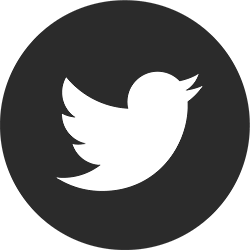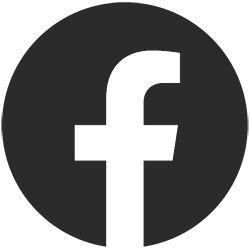Warning: Undefined variable $beforeIndex in /home/sekaisha/cocoiro.me/public_html/wp-content/themes/cocoirocareer/functions.php on line 1003
スタディサプリを解約または退会したいと思っても、手続きが分かりにくいのではないでしょうか。今回は、下記の内容について解説します。
- スタディサプリの解約・利用停止の方法
- 無料体験中に解約する場合
- 返金について
- 退会する際の注意点
スタディサプリの解約や利用停止を考えている方はぜひ参考にしてください。
もくじ
スタディサプリをやめるには退会(解約)と利用停止の2種類
スタディサプリをやめたい場合は、退会(解約)と利用停止の2つの選択肢があります。それぞれどのように違うかみていきましょう。
退会(解約)について
スタディサプリを退会・解約することは、スタディサプリをやめるということです。もしまたスタデシサプリを始めたい場合は、再登録をしないと利用することはできません。
例えば、下記のような方は退会をおすすめします。
- お子さんが学校を卒業してスタディサプリを使うことがない
- 今後一切利用しない
スタディサプリを退会してしまうと、これまでの利用データや視聴履歴はすべて削除されてしまいます。
利用停止について
スタディサプリの利用停止は、一時的にスタディサプリの利用をやめるということです。退会するわけではないので、また使うときにはデータや視聴履歴を復元することができます。
利用停止は、一時的にスタディサプリを使わないけれど、また利用する予定がある方におすすめです。ただし、利用停止中は無料会員扱いになるので注意しましょう。
退会(解約)のしかた
スタディサプリの退会(解約)のやり方を、パソコン・スマホそれぞれで解説していきます。
パソコンの場合
パソコンから退会する場合の手順を説明します。
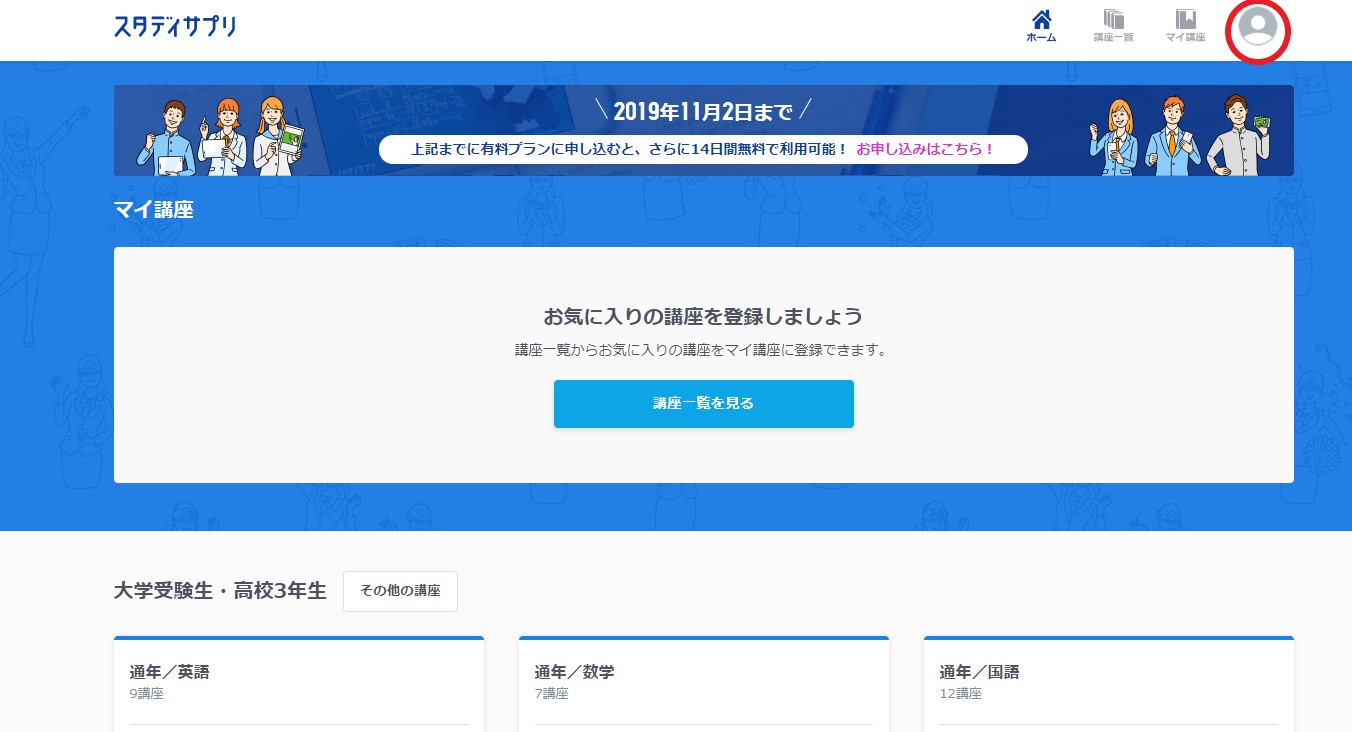
(参照元:マイ講座|スタディサプリ)
スタディサプリの学習者でログインし、メイン画面右上のアカウントマークをクリックします。
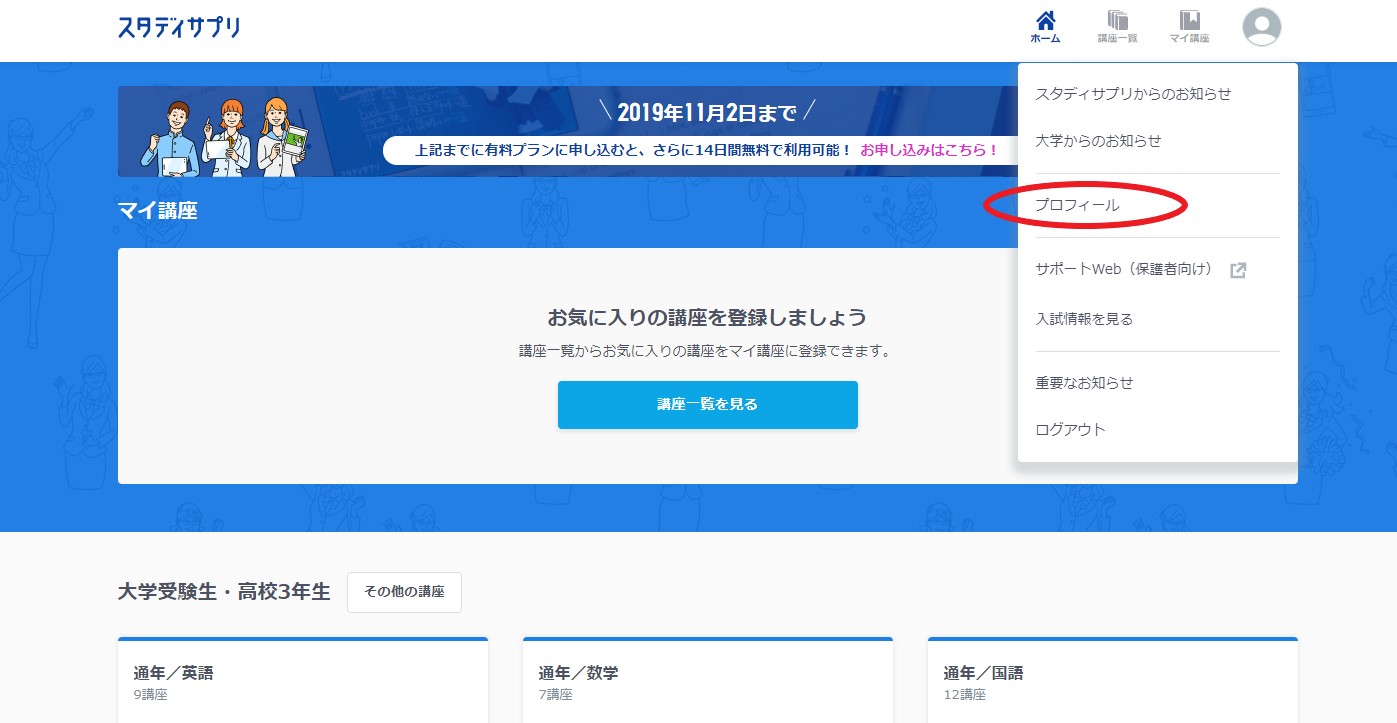
(参照元:マイ講座|スタディサプリ)
プロフィールをクリックします。
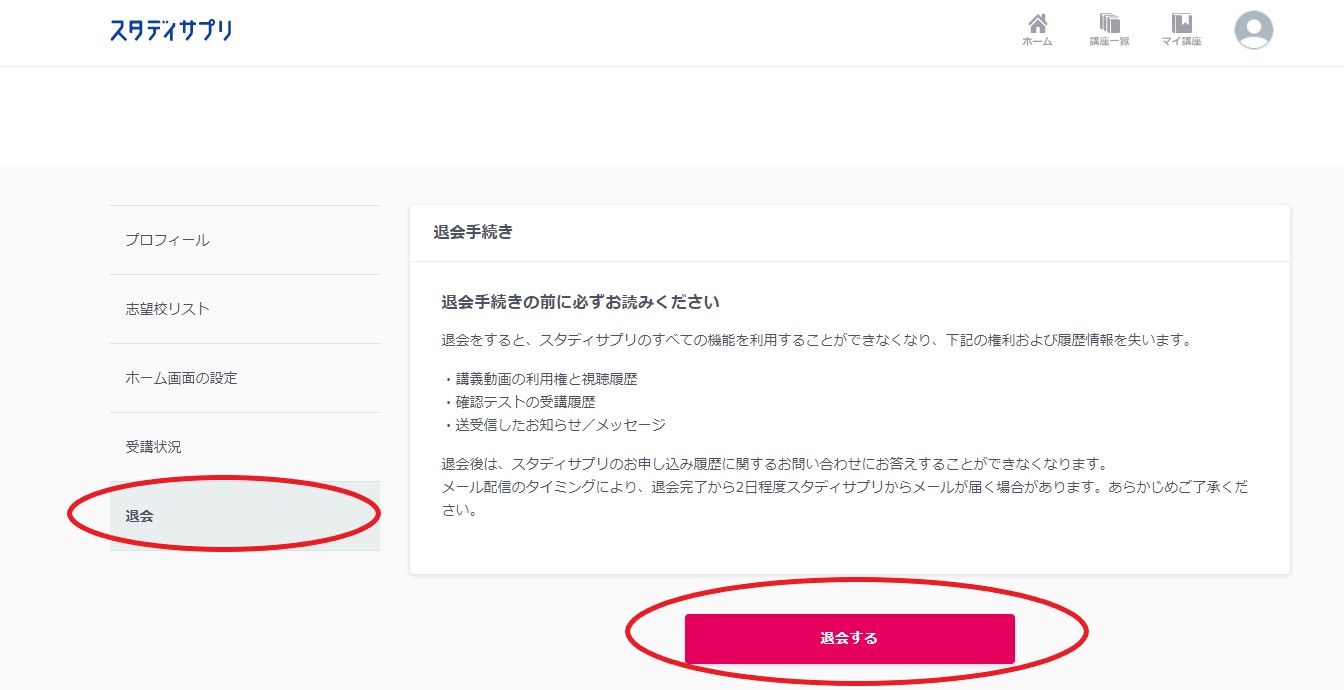
(参照元:プロフィール|スタディサプリ)
画面左下の退会をクリックし、『退会する』をクリックします。
『スタディサプリを退会しました。』の画面が出れば退会手続き完了です。
スマホの場合
スマートフォンから退会する手順を説明します。
- アプリではなく、ブラウザからスタディサプリを開く。
- メイン画面右上の『メニューバー』を開く。
- マイページ・ホーム・受験メニューなどの項目から『マイページ』をクリック。
- 基本情報をクリックする。
- プロフィール欄の下の『×退会』をクリックする。
- 『退会手続きを行う』をクリックする。
- 赤いボタン『退会する』をクリックする。
- 『スタディサプリを退会しました。』の画面が出れば退会手続き完了。
利用停止のしかた
スタディサプリの利用停止のやり方をパソコン・スマートフォンそれぞれで解説していきます。
パソコンの場合
パソコンから利用停止する手順を説明します。
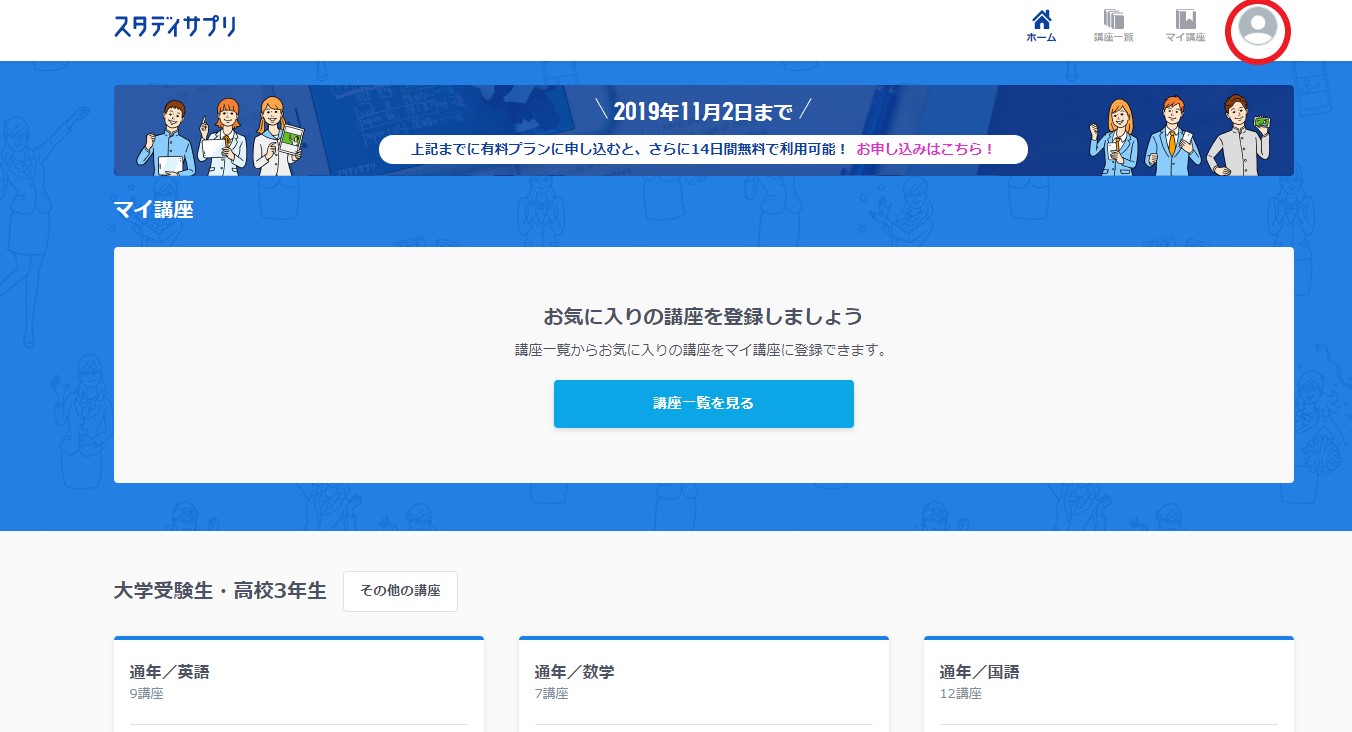
(参照元:マイ講座|スタディサプリ)
スタディサプリの学習者でログインし、メイン画面右上のアカウントマークをクリックします。
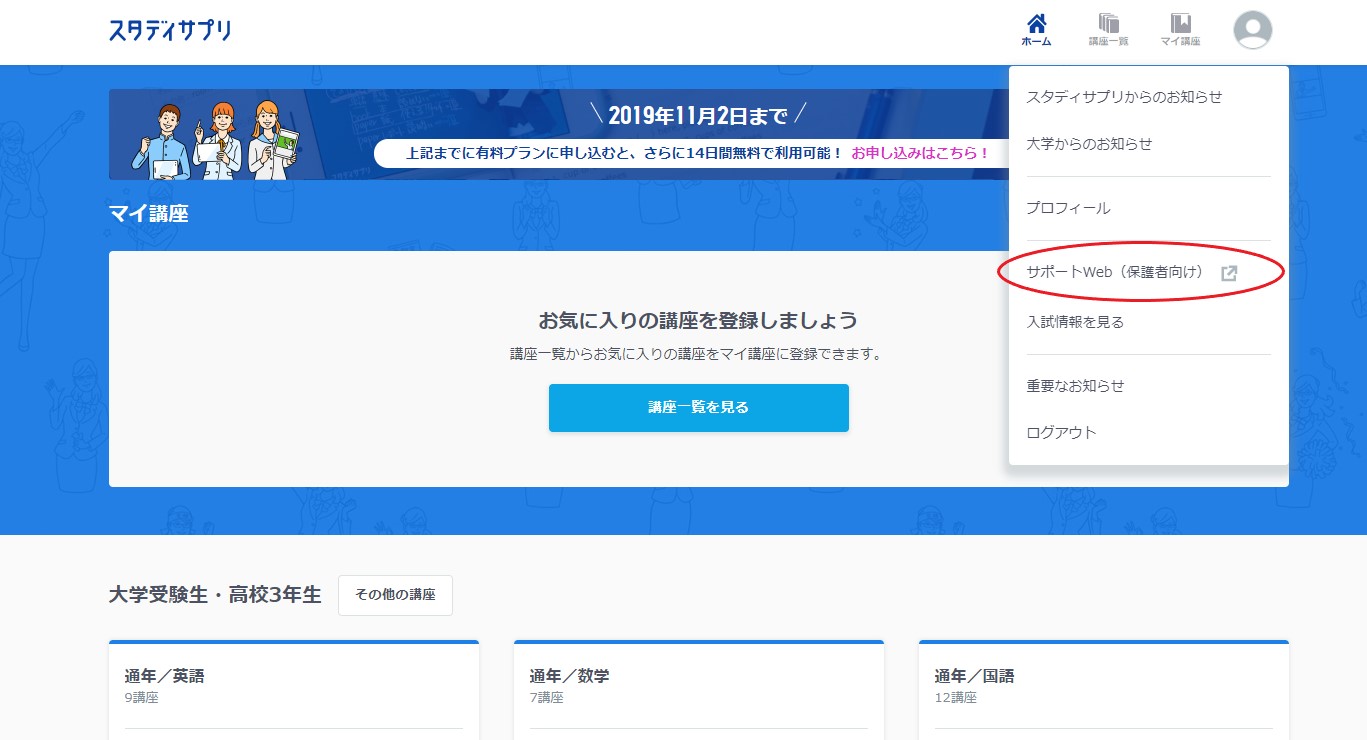
(参照元:マイ講座|スタディサプリ)
サポートWeb(保護者向け)をクリックします。
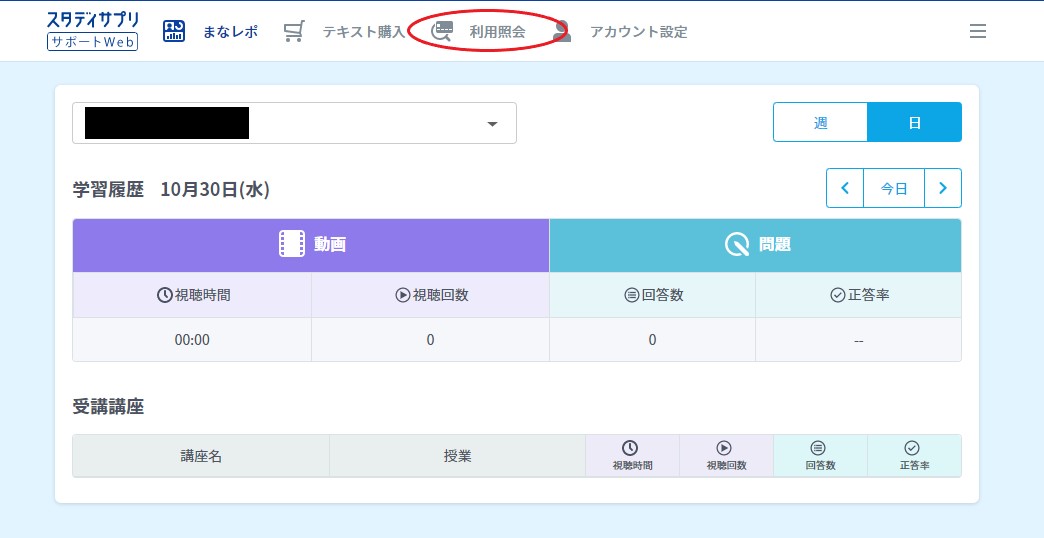
(参照元:学習履歴|スタディサプリサポートWeb)
画面上部の『利用照会』をクリックします。
- 利用状況欄が表示され、現在利用中のコースで『利用を停止する』が選択できるようになっているのでクリックします。
- クリックすると、パスワードの入力画面が出るので登録時のパスワードを入力します。
- 『スタディサプリを利用する前に』の画面が出てきます。
- 『アンケートに答えずに停止する』をクリックします。
- 確認画面が出てくるので『停止する』をクリックします。
- 『ご利用ありがとうございました』という画面が出てくれば利用停止手続き完了です。
スマホの場合
スマートフォンから利用停止する手順を説明します。
- アプリではなく、ブラウザからスタディサプリサポートWebを開きます。
- メイン画面右上の『メニューバー』を開きます。
- まなレポ・テキスト購入・利用紹介などの項目の中から『利用紹介』をクリックします。
- 利用状況の状況『利用を停止する』をクリックします。
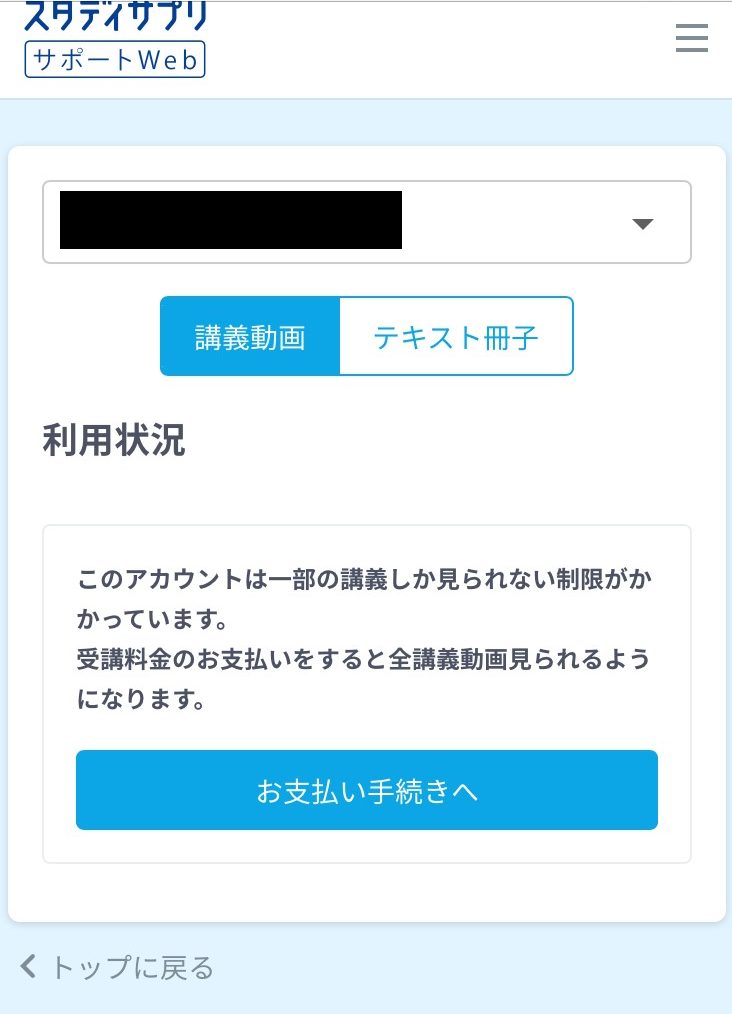
(参照元:利用状況|スタディサプリサポートWeb)
上の画面が出れば利用停止手続き完了です。
無料体験期間中に解約したらどうなる?
スタディサプリの無料期間中に解約しても料金が発生することはありません。ただし、無料体験を始める場合、いずれかの支払方法(クレジット決済、キャリア決済、コンビニ支払い)を選択する必要があります。
もし、無料体験期間を1日でも過ぎてしまうと料金が発生します。そのため、スタディサプリが合わないと思ったら早めに解約することをおすすめします。
また、無料体験は1回のみなので注意しましょう。無料体験期間に退会し、再びスタディサプリの会員になる場合は無料体験ではなく有料会員からのスタートとなります。無料体験期間中に退会ではなく利用停止にし、利用停止を解除した場合にも有料会員からのスタートとなるので注意しましょう。
無料体験期間中に解約・利用停止をすると、二度と無料体験はできませんので覚えておきましょう。